
Jednou z velkých funkcí systému Windows 10 je vestavěná schopnost připojit soubory ISO a IMG v Průzkumníku pouhým dvojitým kliknutím. Operační systém vytvoří virtuální disk, který připojí obsah obrazového souboru disku a zpřístupní jej, stejně jako kdybyste vložili fyzický disk do optické jednotky. Někteří uživatelé však upřednostňují alternativní software pro připojení virtuálního disku, takže mohou tento příkaz odebrat z výchozí kontextové nabídky průzkumníka.
Bude také užitečné, pokud potřebujete použít omezení pro uživatele PC a zabránit jim v otevírání ISO souborů. Ve výchozím nastavení položka kontextového menu Připojit umožňuje uživateli připojit soubory ISO, IMG, VHD a VHDX jako virtuální disk..
Příkaz Připojit můžete odstranit z místní nabídky pomocí malé úpravy registru. Pokud chcete tento příkaz odebrat, postupujte podle pokynů níže..
Odebrání příkazu Připojit v kontextové nabídce systému Windows 10.
- Stáhněte si tyto soubory registru: soubory registru.
- Rozbalte je do libovolné složky, například „Stažené soubory“..
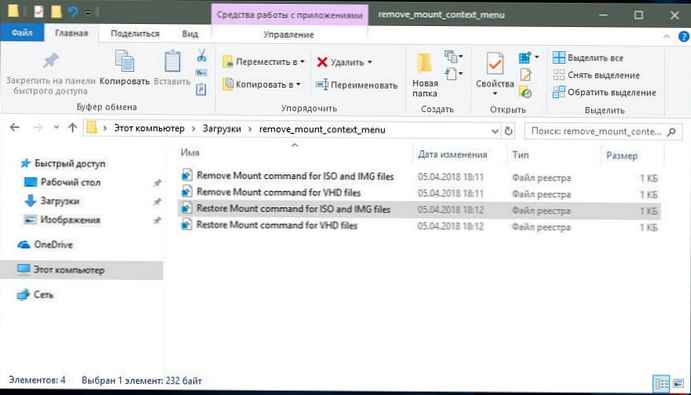
- Dvakrát klikněte na soubor: Odebrat příkaz Mount pro ISO a IMG files.reg.
- Potvrďte operaci.
Tím se odstraní příkaz kontextové nabídky. Připojte se pro soubory ISO a IMG.
Odebrání příkazu pro soubory VHD a VHDX, které používají Hyper-V, poklepejte na soubor Odebrat příkaz Mount pro VHD files.reg.
Všechny.
Komu:
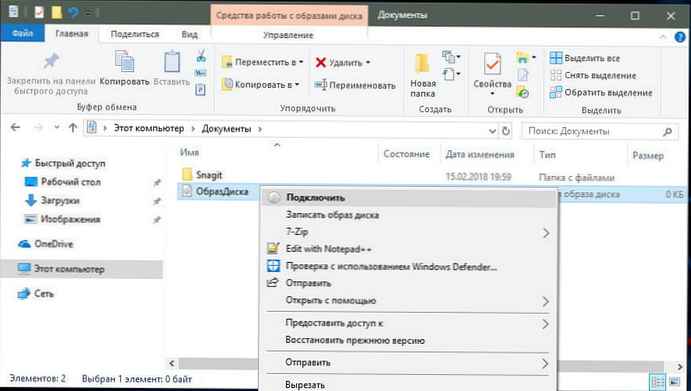
Po:
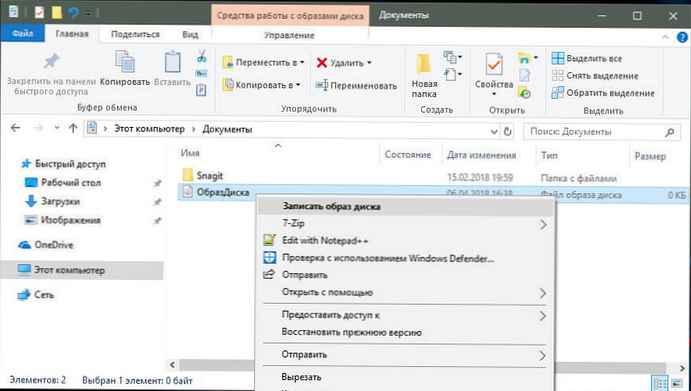
Příkaz Connect odstraněn v systému Windows 10.
V archivu je soubor pro zrušení, takže můžete obnovit smazaný příkaz Connect jediným kliknutím.
Soubory registru přidat prázdný řádek „ProgrammaticAccessOnly“ v následujících pododdílech:
- HKEY_CLASSES_ROOT \ Windows.IsoFile \ shell \ mount
- HKEY_CLASSES_ROOT \ Windows.VhdFile \ shell \ mount
ProgrammaticAccessOnly - Speciální parametr, který skrývá příkaz místní nabídky. Nainstalované aplikace k němu mají v případě potřeby přístup. Přidáním této hodnoty do sekce "Mount" v registru položku skryjete "Připojit" z místní nabídky souboru Windows 10.
Zrušení souborů odebrat ProgrammaticAccessOnly.
To je vše.
Doporučeno: Jak odebrat nové položky kontextové nabídky systému Windows 10.











